DCP-J940N-B/W/ECO
よくあるご質問(Q&A) |
パソコンからレーベル印刷すると、印刷結果が薄いのですが。
カラー濃度を調整する
Windowsの場合
- 印刷設定ダイアログの「拡張機能」タブをクリックし、[カラー設定]をクリックします。
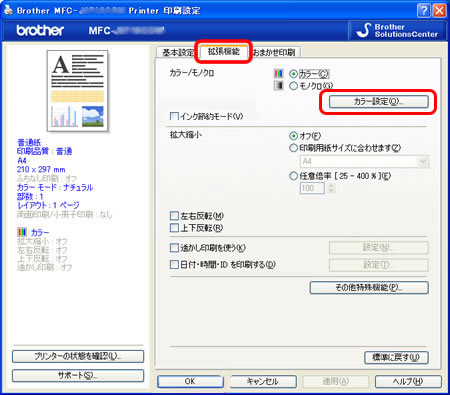
-
「画質調整」にチェックを入れ、「カラー濃度」をプラスの方向に調整し、[OK]をクリックします。
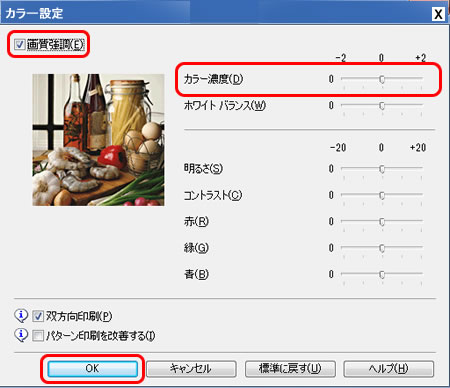
- 印刷設定ダイアログの画質に戻り、[OK]をクリックします。
印刷結果の色合いが改善されているか、確認をしてください。
macOSの場合
-
アプリケーションのメニューバーの「ファイル」から「プリント」を選んで、印刷設定画面を開きます。
-
ドロップダウンリストで、「カラー設定」を選び、「カラー詳細設定」の三角をクリックします。「画質強調」をチェックします。お好みの印刷結果に合わせて、各項目の設定を調整します。
明るさ画像全体の明るさを調整します。スクロールバーを左右に動かすと、画像の明るくしたり暗くしたりできます。
コントラスト(濃淡)画像のコントラスト(濃淡)を調整します。画像をくっきりさせたいときはコントラストを増やし、淡くしたいときは減らします。
赤・緑・青
画像中の各色(赤・緑・青)のバランスを調整します。
例)全体に赤みを加えるには、赤の割合を増やします。
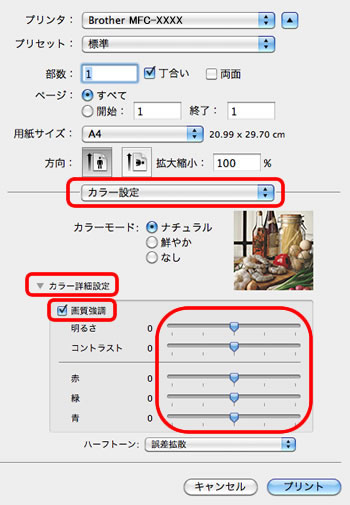
- 調整が完了したら、[プリント]をクリックします。
印刷結果の色合いが改善されているか、確認をしてください。